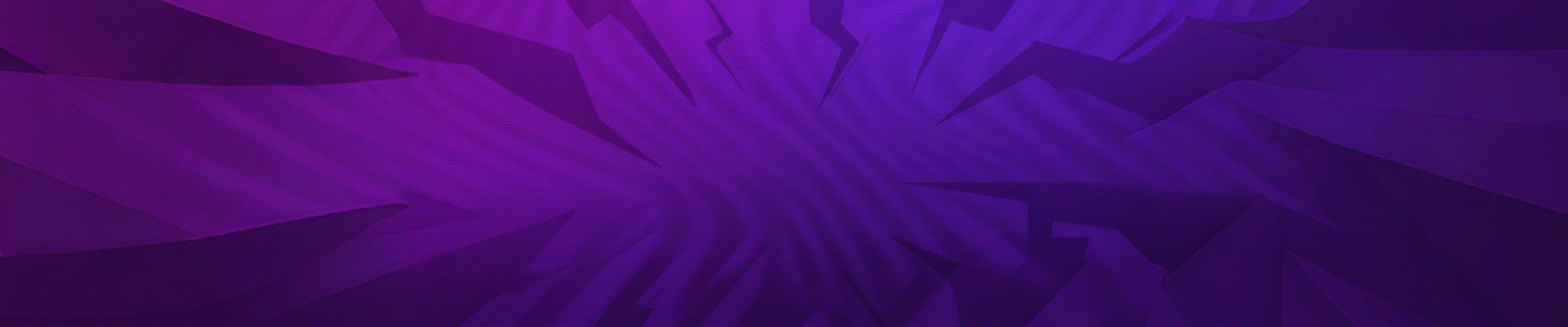2025-07-07 10:28:12
مقدمة
في عالمنا الرقمي المتطور، أصبح تغيير لغة النظام في اللابتوب أمراً ضرورياً للعديد من المستخدمين. سواء كنت مسافراً إلى بلد جديد، أو تعمل مع زملاء يتحدثون لغات مختلفة، أو ببساطة تريد تحسين مهاراتك اللغوية، فإن معرفة كيفية تعديل إعدادات اللغة يمكن أن تجعل استخدامك للحاسوب أكثر سلاسة.

خطوات تغيير لغة النظام في ويندوز 10 و11
- فتح إعدادات النظام:
- اضغط على زر "ابدأ" (Start)
اختر أيقونة "الإعدادات" (Settings) التي تشبه الترس

الذهاب إلى قسم الوقت واللغة:

- في نافذة الإعدادات، انقر على "الوقت واللغة" (Time & Language)
اختر "اللغة والمنطقة" (Language & Region) من القائمة الجانبية
إضافة لغة جديدة:
- انقر على "إضافة لغة" (Add a language)
- ابحث عن اللغة المطلوبة في القائمة أو عبر شريط البحث
حدد اللغة ثم اضغط على "التالي" (Next)
تثبيت حزمة اللغة:
- تأكد من تحديد خيار "تعيين كلغة العرض في Windows"
انقر على "تثبيت" (Install) وانتظر اكتمال العملية
تطبيق التغييرات:
- بعد اكتمال التثبيت، ستحتاج إلى تسجيل الخروج ثم الدخول مجدداً
- في بعض الحالات قد تحتاج إلى إعادة تشغيل الجهاز
تغيير لغة لوحة المفاتيح
- إضافة تخطيط لوحة مفاتيح جديد:
- عد إلى إعدادات اللغة والمنطقة
- اختر اللغة المطلوبة ثم انقر على "خيارات" (Options)
أضف تخطيط لوحة المفاتيح المناسب
التبديل بين اللغات أثناء الكتابة:
- يمكنك استخدام اختصار Win + Space للتبديل السريع
- أو النقر على اختصار اللغة في شريط المهام
نصائح مهمة
- النسخ الاحتياطي: دائماً احفظ ملفاتك المهمة قبل تغيير لغة النظام
- متطلبات النظام: بعض اللغات قد تحتاج إلى مساحة تخزين إضافية
- الدعم الفني: تحقق من توافق البرامج مع اللغة الجديدة
- الترجمة التلقائية: بعض البرامج تقدم ترجمة تلقائية قد لا تكون دقيقة دائماً
الخاتمة
تغيير لغة اللابتوب عملية بسيطة لا تتطلب مهارات تقنية متقدمة. باتباع هذه الخطوات بدقة، يمكنك تكييف جهازك مع احتياجاتك اللغوية بسهولة. تذكر أن بعض التطبيقات قد تبقى بلغتها الأصلية حتى بعد تغيير لغة النظام، وهذا يعتمد على دعم المطورين للغات متعددة.